Grand Theft Auto: Vice City - шестая игра в серии GTA от Rockstar Games. В игре игрок берет на себя роль Томми Версетти, сообщника итальянской мафии, пробирающегося через вымышленный флоридский город Вайс-Сити.
GTA: Vice City была выпущена в 2002 году на ПК и других платформах. К сожалению, Linux не входит в число платформ, на которых была выпущена игра. В результате, если вы хотите насладиться этой игрой в своем любимом дистрибутиве Linux, вы должны следовать нашему руководству.
Примечание: Vice City не является игрой в высоком разрешении. Если вы хотите запустить игру в 1080p / широкоэкранном режиме, попробуйте установить эту бесплатную широкоэкранную модификацию после установки игры. Вы также можете играть в другие редакции GTA на Linux, то есть в GTA 4 и GTA 5 .
Получение работы GTA: Vice City
Лучший способ заставить GTA: Vice City работать на Linux - использовать Steam и функцию Steam Play от Valve. Причина? Steam Play автоматически создает среду выполнения для Vice City с помощью таких инструментов Linux, как Proton и Wine. Среда выполнения, которую пользователям в противном случае пришлось бы настраивать вручную.
Чтобы начать установку GTA: Vice City через Steam Play, вам необходимо установить клиент Steam для Linux. Откройте окно терминала, нажав Ctrl + Alt + T или Ctrl + Shift + T на клавиатуре. Затем следуйте инструкциям по установке из командной строки, приведенным ниже, которые соответствуют вашему дистрибутиву.
Ubuntu
sudo apt install steam
Debian
wget https://steamcdn-a.akamaihd.net/client/installer/steam.deb sudo dpkg -i steam.deb sudo apt-get install -f
Arch Linux
sudo pacman -S steam
Fedora
К сожалению, Fedora не содержит клиента Steam в своих источниках программного обеспечения. Если вы пользователь Fedora, следуйте инструкциям Flatpak.
OpenSUSE
Вы используете OpenSUSE Linux? Следуйте инструкциям Flatpak, чтобы запустить клиент Steam.
Flatpak
Установить клиент Steam на Linux можно через Flatpak. Чтобы начать установку, убедитесь, что в вашей системе включена среда выполнения Flatpak, следуя этому руководству по этому вопросу . Затем введите команды ниже.
flatpak remote-add --if-not-exists flathub https://flathub.org/repo/flathub.flatpakrepo flatpak install flathub com.valvesoftware.Steam
Установите GTA: Vice City
Установив клиент Steam для Linux, следуйте пошаговым инструкциям, приведенным ниже, чтобы заставить GTA: Vice City работать на вашем ПК с Linux.
Шаг 1. Откройте клиент Steam Linux, выполнив поиск в меню приложения на настольной системе. Затем войдите в свою учетную запись Steam, указав свое имя пользователя и пароль.
Шаг 2: Войдите в приложение Steam, найдите меню «Steam» в верхней части приложения и щелкните его. Затем выберите опцию «Настройки» в меню, чтобы получить доступ к области настроек Steam.
В области настроек Steam найдите раздел «Steam Play» и включите эту функцию. Не забудьте также установить флажок «Включить Steam Play для всех других игр». Установив этот флажок, Steam Play обеспечит поддержку всех видеоигр в вашей библиотеке Steam, а не только официальных из списка Proton, предоставленного Valve.
Шаг 3: Закройте окно «Настройки», нажав «ОК», а затем «Отмена». Затем найдите кнопку «Магазин» в приложении Steam и щелкните ее. Затем, оказавшись на странице Steam Store, найдите поле поиска и щелкните по нему мышью.
Введите «GTA Vice City» в поле поиска. Затем нажмите клавишу Enter, чтобы начать поиск GTA Vice City в магазине Steam.
Шаг 4: Выберите «GTA Vice City» в результатах поиска, чтобы перейти на страницу магазина Vice City. Затем купите игру, используя свою учетную запись Steam и предпочитаемый способ оплаты.
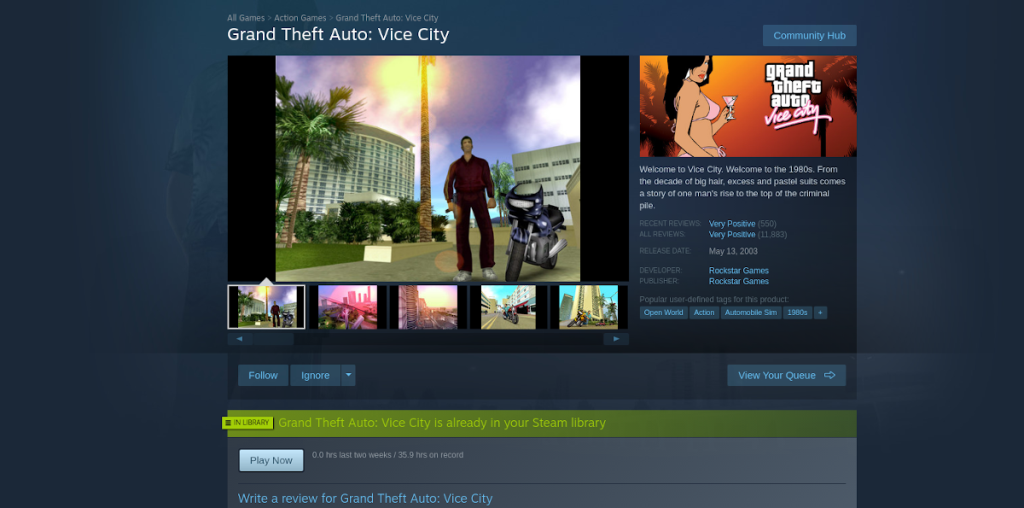
Шаг 5: После того, как вы приобрели Vice City, найдите кнопку «Библиотека» в верхней части Steam, чтобы перейти к своей коллекции игр Steam.
Шаг 6: Внутри области «Библиотека» Steam найдите поле поиска и щелкните по нему мышью. Затем введите «Vice City» в поле поиска.
После ввода «Vice City» Steam должен немедленно отобразить игру в результатах поиска. Выберите его с помощью мыши, чтобы перейти на страницу игры GTA: Vice City в вашей библиотеке.
Шаг 7: Найдите синюю кнопку «УСТАНОВИТЬ» и выберите ее с помощью мыши. Нажав на кнопку «УСТАНОВИТЬ», Steam начнет загрузку версии Grand Theft Auto: Vice City для Windows на ваш компьютер с Linux. Будьте терпеливы во время этой загрузки; Размер Vice City составляет пару гигабайт.
Шаг 8: Когда Vice City завершит загрузку, синяя кнопка «УСТАНОВИТЬ» превратится в зеленую кнопку «ИГРАТЬ». Выберите его мышью, чтобы запустить игру.
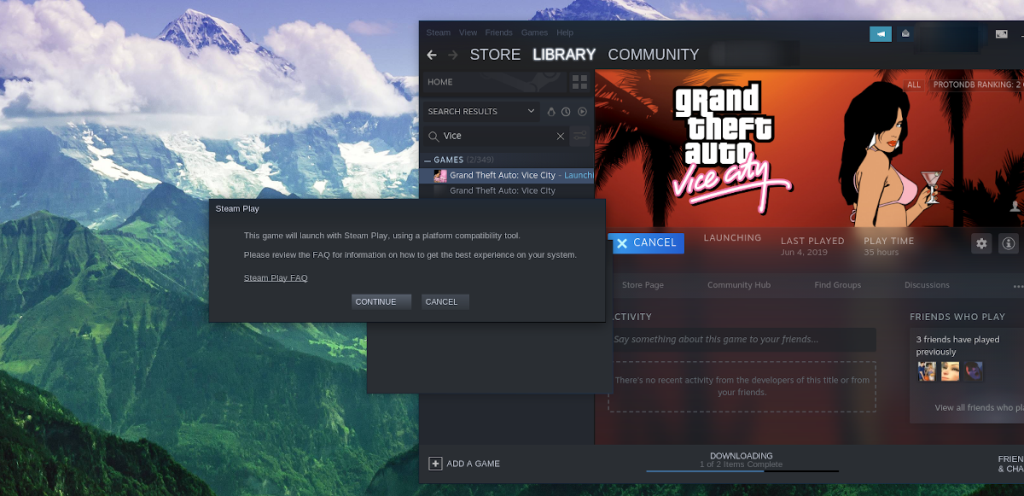
После нажатия зеленой кнопки «ИГРАТЬ» Steam сообщит вам, что ему необходимо настроить Vice City с помощью инструмента Steam Play. Нажмите кнопку «Продолжить», чтобы разрешить настройку игры.

Когда Steam завершит настройку Steam Play, запустится Vice City, и вы будете готовы к игре. Наслаждаться!
Исправление проблем
GTA: Vice City - более старая игра, поэтому у вас не должно возникнуть проблем с тем, чтобы все работало нормально через Steam Play. Тем не менее, могут возникнуть проблемы. Если вы пытаетесь запустить игру только для того, чтобы обнаружить, что возникают проблемы, попробуйте ProtonDB ! Это отличный способ устранить неполадки в игре!

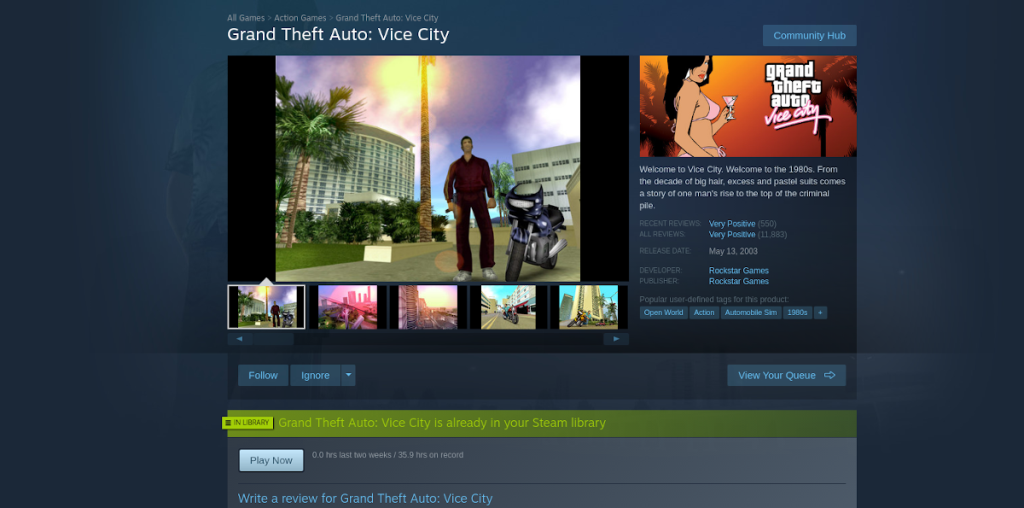
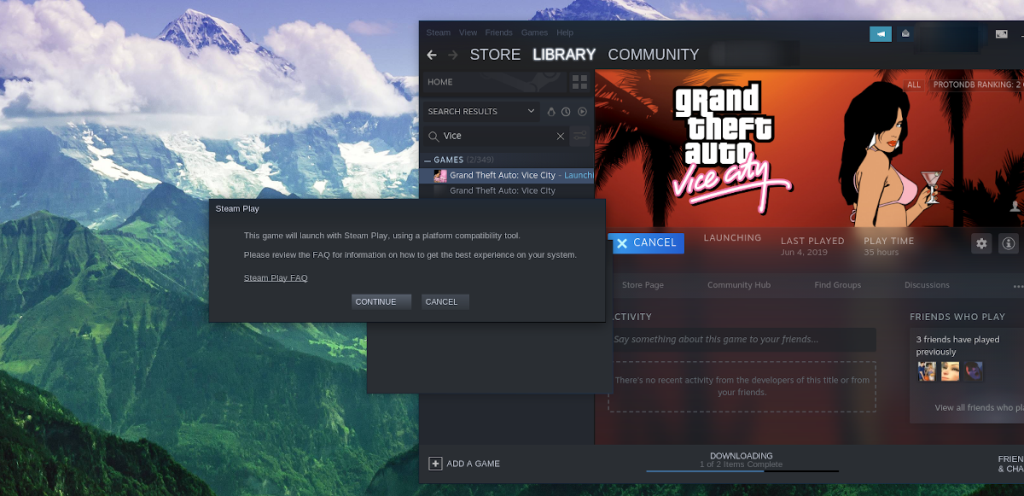




![Загрузите FlightGear Flight Simulator бесплатно [Развлекайтесь] Загрузите FlightGear Flight Simulator бесплатно [Развлекайтесь]](https://tips.webtech360.com/resources8/r252/image-7634-0829093738400.jpg)




